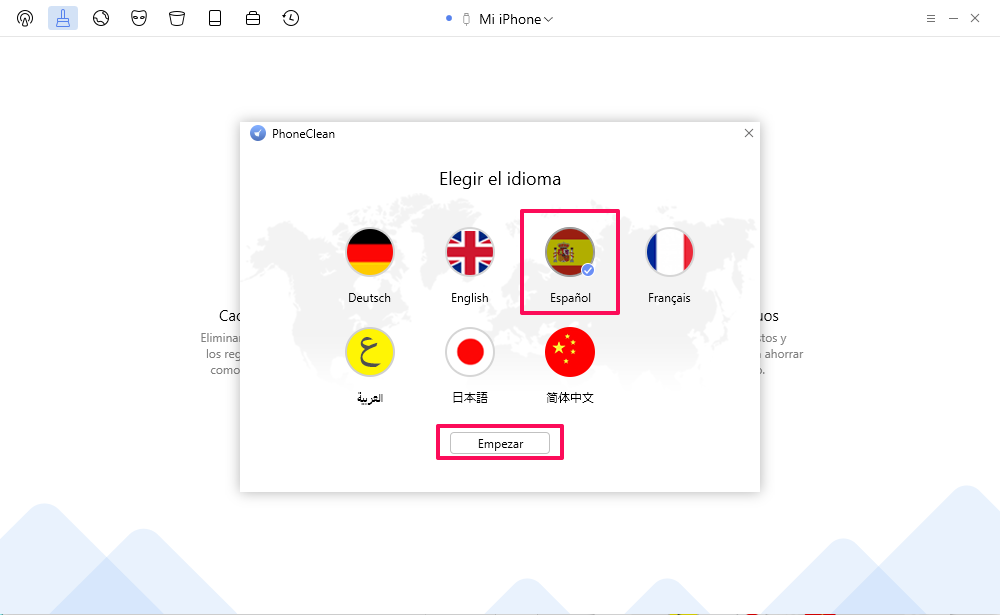Información General
FAQ de PhoneClean
iMobie se dedica a proporcionar el mejor software para ayudar a los clientes a limpiar los dispositivos iOS, administrar los contenidos de iOS, recuperar los datos eliminados de iOS y optimizar el almacenamiento de Mac, etc. Si tienes cualquier pregunta sobre nuestro PhoneClean, por favor revisa las respuestas aquí:
Parte 1. ¿Por qué no puedo descargar PhoneClean en mi dispositivo iOS?
En este momento, PhoneClean es un programa que solo dispone para instalar en la plataforma PC y se dedica para limpiar y liberar espacios de tu dispositivo iOS. Entonces por favor descarga PhoneClean en tu ordenador para mejorar el rendimiento de tu iDevice.
Parte 2. ¿Qué puede hacer si PhoneClean no reconoce tu dispositivo iOS?
Recibimos unos comentarios de nuestro cliente sobre PhoneClean no se puede reconocer su dispositivo iOS. Los motivos de este problema pueden ser:
1. Tu iTunes no se ha instalado correctamente o no se ha inicializado correctamente.
2. No tiene la última versión de PhoneClean instalado.
3. PhoneClean está siendo bloqueado por el software antivirus.
4. No funciona el cable de USB o está roto.
Para arreglar este problema, por favor seguir a los pasos siguientes:
1. Reconecta el cable con el dispositivo o prueba con otro cable USB.
2. Los dispositivos iOS requieren el servicio Apple Mobile Device, que te obliga instalar iTunes en el ordenador. Por favor descarga y instala la última versión de iTunes y comprueba si iTunes puede detectar tu dispositivo iOS:
http://www.apple.com/es/itunes/download
3. Por favor descarga la última versión de PhoneClean:
https://www.imobie.com/es/phoneclean/download.htm
4. Si es la primera vez conectar el dispositivo iOS con ordenador, por favor recuerda confiar en el dispositivo cuando solicite autorización.
5. Por favor apagar temporalmente el antivirus.
Si el problema persiste, por favor envia el archivo de registro a nuestro Equipo de Soporte.
Parte 3. ¿Por qué PhoneClean copia mi dispositivo iOS antes de iniciar la limpieza de Privacidad/Internet/Sistema?
PhoneClean automáticamente hace copia a todo contenido de tu dispositivo iOS antes de empezar la limpieza para asegurar que no te pierdas ninguna información en el proceso de limpieza.
Parte 4. ¿Qué puede hacer si recibo “Su estructura de iOS es más compleja de lo común“?
Para asegurar que no te pierdas ningún dato en el proceso de limpieza. PhoneClean automáticamente hace la copia para tus datos importantes antes de empezar la limpieza de Privacidad/Internet/Sistema. Si no tenga espacio suficiente en tu dispositivo o ordenador, verá “Su estructura de iOS es más compleja de lo común“.
Para solucionar este problema tienes que liberar más espacio de tu dispositivo o ordenador, recomendamos que deje al menos 1GB de espacio liberal para poder obtener una copia de seguridad completa de tu dispositivo en el ordenador.
Si el problema persiste, por favor contacta con nuestro Equipo de Soporte, te ofreceremos la solución lo antes posible.
Parte 5. ¿Cómo activar PhoneClean?
Necesitas una licencia a activar PhoneClean para obtener más funciones con PhoneClean PRO. Para saber cómo registrarse, sigue las instrucciones detalladas a continuación:
1. Iniciar PhoneClean y conectar tu dispositivo iOS a ordenador, verás una pestaña en 20s para introducirte las nuevas funciones de PhoneClean. Después, por favor hacer clic en “Continuar en modo gratuito“.
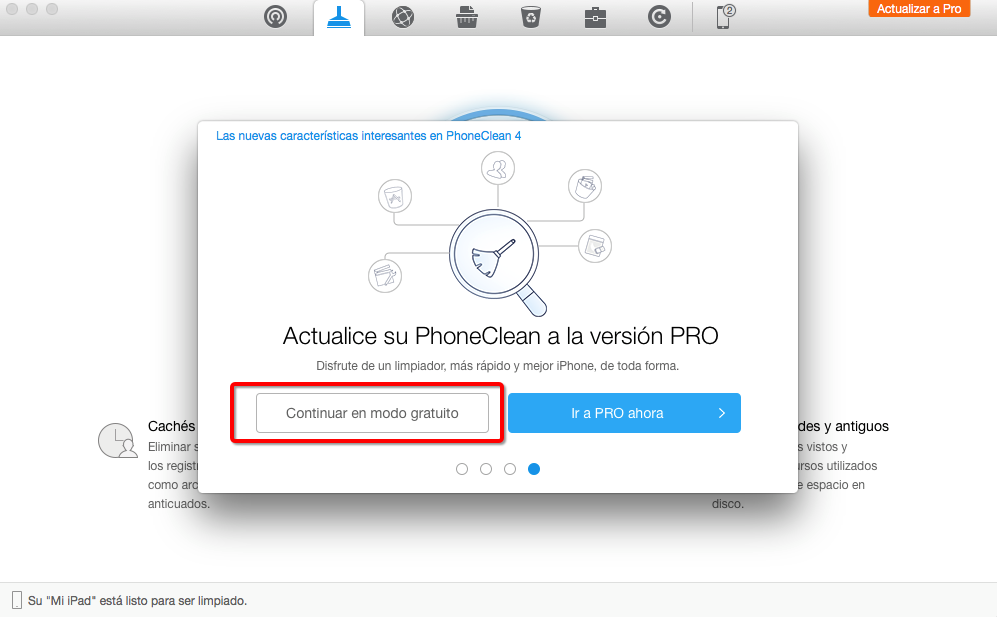
2. A continuación, por favor hacer clic en “Actualizar a Pro“ en la parte derecha superior de la interfaz. En el pestaña que sale, por favor copia & pega tu código de licencia para evitar el error de teclear. Además, por favor asegura que esta conectando a internet mientras todo el proceso de registro.
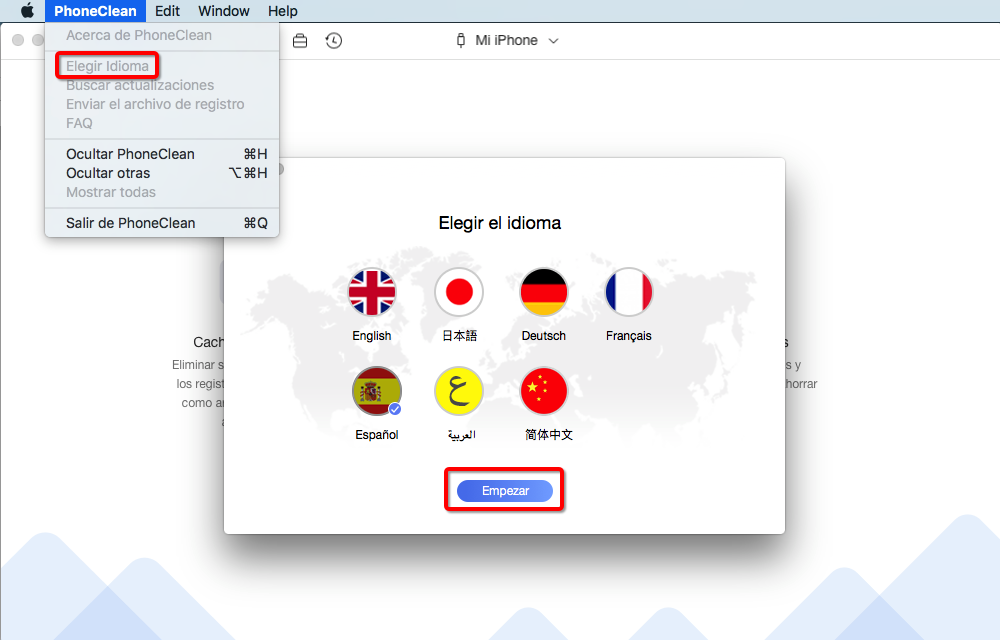
3. Para más información sobre la activación de PhoneClean, por favor consulta a: https://www.imobie.com/es/guide/phoneclean/get-started.htm
Parte 6. ¿Por qué el enlace de descarga de PhoneClean está caducado en el proceso de confirmación?
Este error siempre ocurre en el email de confirmación de nuestros clientes. Es que la plataforma de compra solamente acepta 3 veces de descarga y también tiene una límite de tiempo. Para solucionar este problema, por favor descarga PhoneClean directamente en nuestro enlace oficial:
https://www.imobie.com/es/phoneclean/download.htm
Parte 7. ¿Cómo limpiar “Otros“ para tu dispositivo iOS?
Todos sabemos que el “Otros“ ocupa un gran espacio en nuestro dispositivo. ¿Qué es Otros? En general, iTunes divide todos datos en 8 categorías en el Data Bar, incluido Audio, Vídeo, Fotos, Apps, Libros, Documentos & Data y Otros. Para los datos que no pertenece a otros 7 categorías, nuestro dispositivo los gurda como “Otros“. El “Otros“ puede contener los ajustes, voz de Siri, datos de sistema y cachés. A continuación se presenta sugerencias de cómo limpiar “Otros“:
1. En primer lugar, por favor aplica todas funciones de limpieza (Silente/Limpieza Rápida/Limpieza de sistema/Limpieza de Internet y de Privacidad) en PhoneClean.
2. En segundo lugar, desinstala las apps inútiles para obtener más espacio en “Otros“. Para ver el almacenamiento en tu dispositivo iOS, ir a Ajustes > General > Almacenamiento y iCloud.
3. Por último, por favor reiniciar tu dispositivo después de la limpieza de “Otros“.
Notas:
Desde Apple hizo una acción enorme desde iOS 8.3 al cerrar el acceso de sandbox de la aplicación. Por lo tanto, todas los softwares de terceros como PhoneClean no puede acceder a los datos y archivos de la aplicación, por lo que tiene limitaciones en la limpieza de "Otros".
Si tienes cualquier duda, por favor contacta con nuestro Equipo de Soporte.
Parte 8. ¿Qué puede hacer cuando sale “Apagar la conexión de iCloud“?
Por la regla de Apple, no permite los software de terceros detectar a los datos privados de los usuarios. Para quitarse esta limitación, tienes que apagar la conexión de iCloud:
1. Ir a Ajustes > iCloud
2. Apagar la conexión de iCloud.
3. Después de apaga la conexión, por favor reinicia PhoneClean a limpiar los datos privados en tu dispositivo iOS.
Si PhoneClean todavía no puede detectar tus datos privados, por favor envíanos el archivo de registro a nuestro Equipo de Soporte.
Parte 9. ¿Cómo cambiar el idioma de PhoneClean?
En este momento, PhoneClean soporta 6 idiomas (Español, Inglés, Francés, Alemán, Japonés y Árabe). Por favor seguir el tutorial siguiente para cambiar el idioma:
Para Mac:
Hacer clic en el “Elegir idioma“ en la barra de herramienta superior > Seleccionar el idioma preferido > “Empezar“
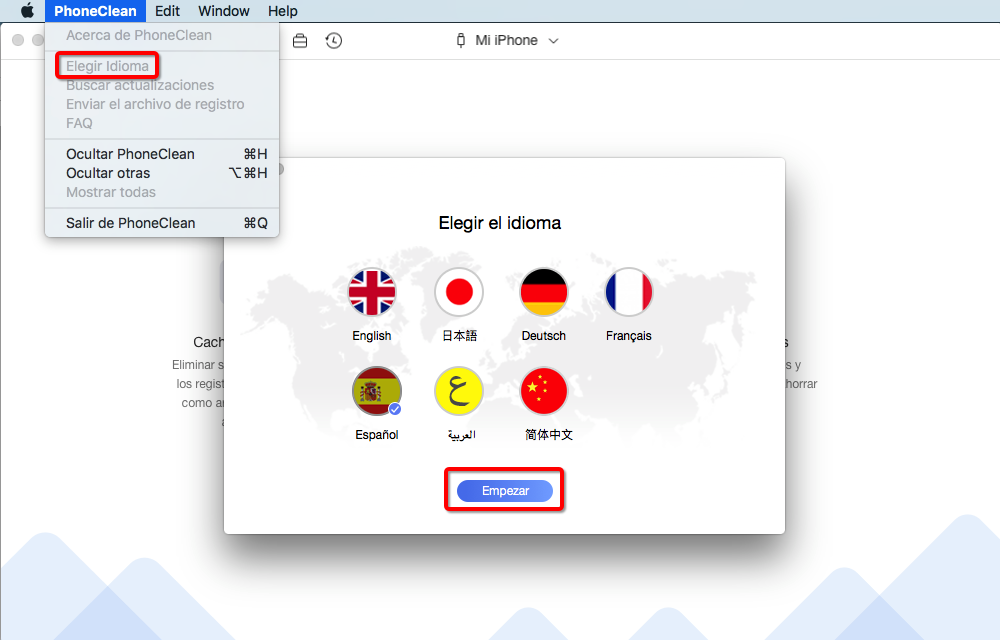
Para Windows:
Hacer clic en el icono de menú parte superior derecha de PhoneClean > “Elegir idioma“ > Seleccionar el idioma preferido > “Empezar“